更新日:、 作成日:
Windows 10 クイックアクセスに追加や削除する
はじめに
Windows10 のクイックアクセスに追加や削除する方法を紹介します。
クイックアクセスとは、よく使うフォルダや最近使用したファイルなどに簡単にアクセスするための場所です。
追加するには、フォルダを右クリックしてクイックアクセスにピン留めをクリックします。
削除するには、削除したいフォルダを右クリックしてクイックアクセスからピン留めを外すをクリックします。
クイックアクセスに追加する
エクスプローラーを起動すると、クイックアクセスが表示されます。「よく使うフォルダー」や「最近使用したファイル」が表示されています。
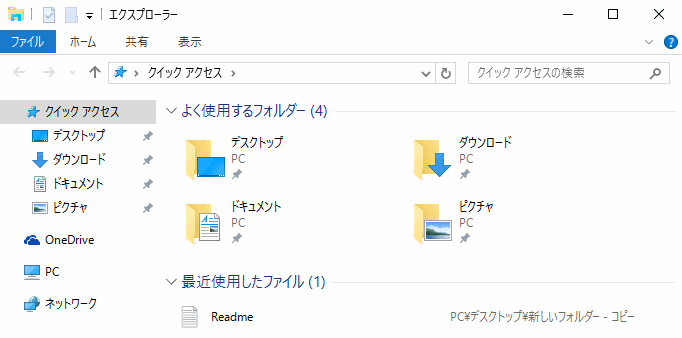
エクスプローラーの起動時に C ドライブや USB ドライブなどを表示するには「エクスプローラー起動時の場所を変更する」をご覧ください。
クイックアクセスに追加したい [フォルダ] を右クリックして [クイックアクセスにピン留めする] をクリックします。
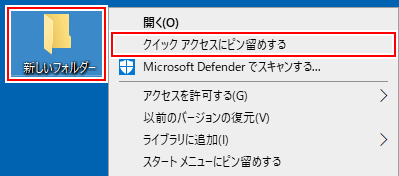
クイックアクセスにそのフォルダが追加されます。

ピン留めしたフォルダには、ピンアイコンが表示されます。
クイックアクセスから削除する
クイックアクセスから削除したい [フォルダ] を右クリックして [クイックアクセスからピン留めを外す] をクリックします。

そのフォルダがクイックアクセスから削除されます。

スポンサーリンク
よく使うフォルダーや最近使ったファイルを非表示にする
エクスプローラーの [表示] タブをクリックして [オプション] をクリックします。

[最近使ったファイルをクイックアクセスに表示する] や [よく使うフォルダーをクイックアクセスに表示する] のチェックを外して [OK] をクリックします。

チェックを外したものが非表示になります。ただし「クイックアクセスにピン留め」しているフォルダは必ず表示されます。
「よく使うフォルダー」とはエクスプローラーの履歴から、頻繁に使用されているフォルダのことです。